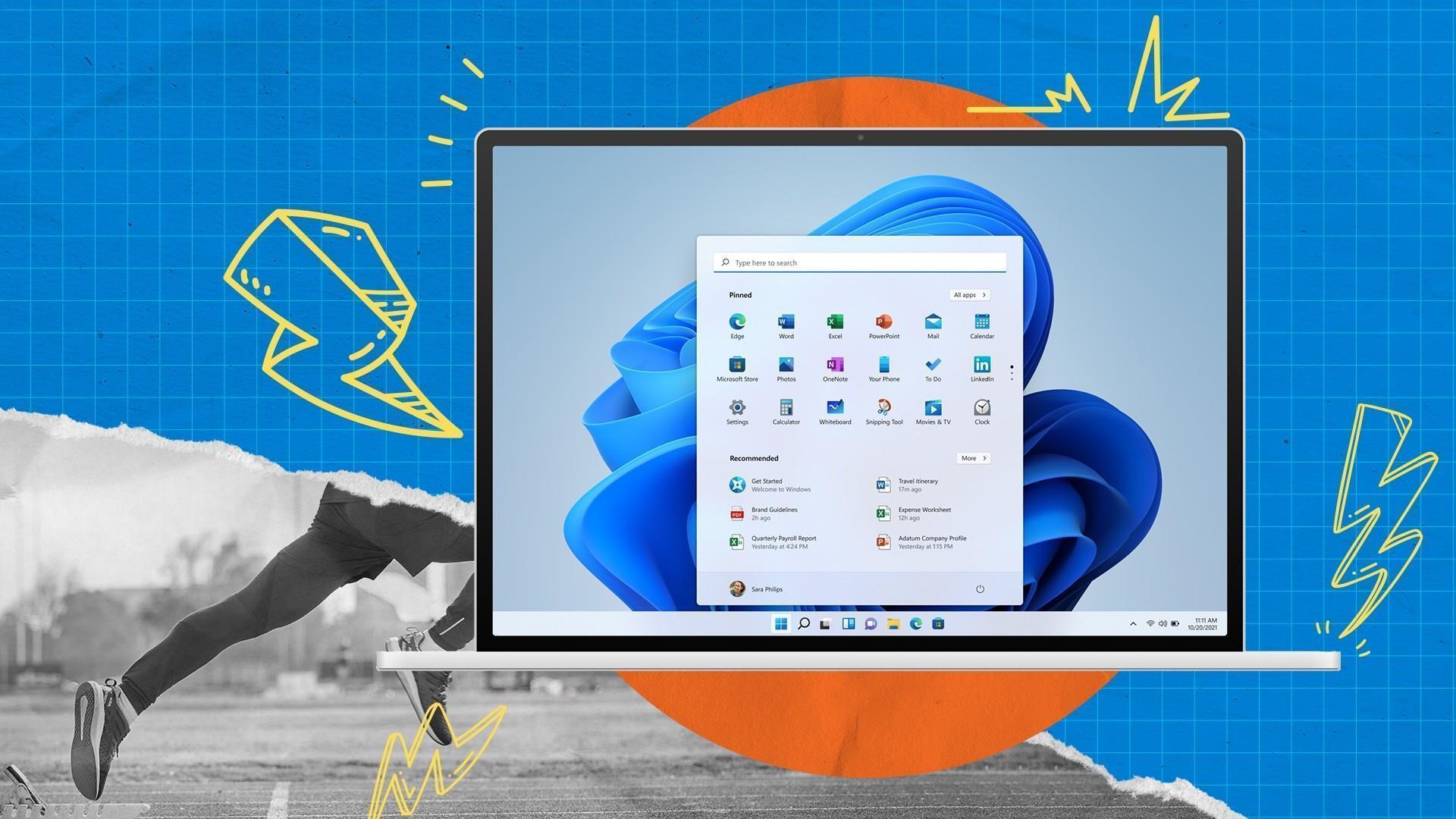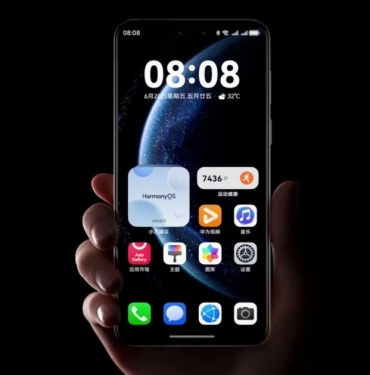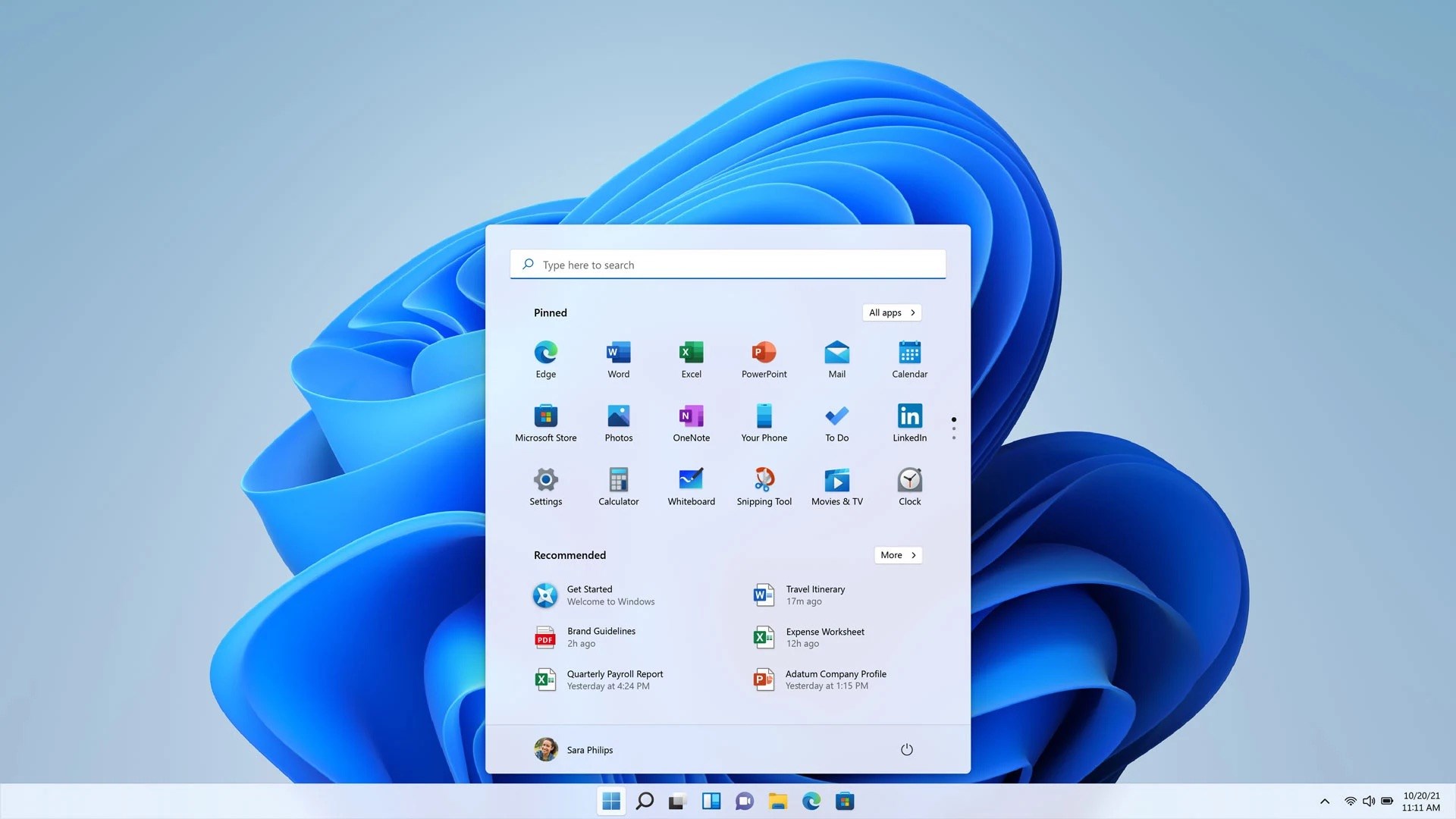 Microsoft, Windows 11/10 sisteminizi yavaşlatabilecek sorunlu başlangıç uygulamalarını belirleyip devre dışı bırakmak için çeşitli yöntemler içeren yeni bir destek sayfası yayınladı. Teknoloji devi bu programları tespit ederek sistemin performansını etkilemesini önlemeye çalışacak.
Microsoft, Windows 11/10 sisteminizi yavaşlatabilecek sorunlu başlangıç uygulamalarını belirleyip devre dışı bırakmak için çeşitli yöntemler içeren yeni bir destek sayfası yayınladı. Teknoloji devi bu programları tespit ederek sistemin performansını etkilemesini önlemeye çalışacak.
Sorunlu başlangıç uygulamalarını belirleme ve devre dışı bırakma ipuçları
Haberimizdeki ipuçları kullanıcıların özellikle bir uygulamanın yavaşlığa neden olduğundan şüphelendikleri durumlarda Windows önyükleme sürelerini iyileştirmelerine yardımcı olmak için paylaşılmıştır.
Başlangıç uygulamalarını belirlemek için ayarlar arasında gezinme
Adım 1: İlk adım Ayarlar uygulamasını açıp Uygulamalar > Başlangıç bölümüne gitmektir. Burada kullanıcılar, her birinin yanında bir geçiş düğmesi bulunan, başlangıçta çalışan uygulamaların bir listesini görecekler.
Bu geçiş, uygulamanın önyüklemeden hemen sonra otomatik olarak başlatılmasına izin verir veya engeller. Her uygulamanın yanındaki şerit simgesine tıklandığında ihtiyaç duyulması halinde daha fazla özelleştirme için ek gelişmiş seçenekler sunulur.
Uygulama etkisini değerlendirmek için Görev Yöneticisi’ni kullanma
Adım 2: Bir uygulama Ayarlar’da listelenmemişse kullanıcılar Windows Görev Yöneticisi’ne başvurabilirler. Kullanıcılar görev çubuğuna sağ tıklayıp “Görev Yöneticisi”ni seçerek “Başlangıç” sekmesi altında başlangıç uygulamalarının listesine erişebilirler.
Bu bölüm başlatma sırasında CPU döngüleri ve disk kullanımıyla tanımlanan her programın etki düzeyi hakkında ayrıntılı bilgi sağlar ve performans darboğazlarını belirlemede kritik öneme sahiptir.
Dosya Gezgini ve Kayıt Defteri: Teknoloji meraklısı kullanıcılar için gelişmiş yöntemler
Adım 3: Ayarlar veya Görev Yöneticisi’nde görünmeyen uygulamalar için Microsoft, Dosya Gezgini’ni kullanmanızı öneriyor. Bu, Çalıştır’ı başlatmayı, Çalıştır iletişim kutusuna “shell:appsfolder” yazarak tüm yüklü uygulamaları içeren ana klasörü açmayı ve ardından “shell:startup” veya “shell:common startup” yazmak için Çalıştır’ı yeniden başlatmayı içeriyor.
Son çare olarak Windows Kayıt Defteri’ne başvurabilirsiniz. Bu kayıt defteri girdisinin önemli olup olmadığını gösterecek hiçbir güvenlik önlemi olmadığından dikkatli olunması gerekir. Yanlış değişiklikler Windows’un çalışmaz hale gelmesine neden olabilir.
Kaynak : https://www.donanimhaber.com/windows-bilgisayar-acilis-hizi-arttirma-nasil-yapilir–181678